
የድሮ ፎቶዎች ሰፊ-አንግል ሌንሶችን እና ሰዎች ደግ ነበሩ, ምንም መስተዋቶች ነበሩ ጊዜ እኛን ጊዜ ለመንቀሳቀስ ለመርዳት, እና ዘመን የፍቅር ነው.
እንዲህ ስዕሎች በጣም ብዙ ጊዜ, ሌላ, ዝቅተኛ ንፅፅር እና እየከሰመ ቀለሞች ያላቸው farements እና ሌሎች ጉድለቶች በፎቶው ውስጥ አሉ.
አሮጌ ፎቶ የሚታደስበት, እኛ በርካታ ተግባሮችን አለን ጊዜ. የመጀመሪያው ጉድለት ማስወገድ ነው. ሁለተኛው ያለውን ልዩነት መጨመር ነው. ሦስተኛው ዝርዝር ውስጥ ግልጽነት ለማጠናከር ነው.
በዚህ ትምህርት ለ ምንጭ ቁሳዊ:

ከዚህ ማየት እንደምትችለው, ሁሉም በተቻለ መታለፍ የሚያስቀር ውስጥ በአሁኑ ናቸው.
በተሻለ ሁሉንም ለማየት እንዲቻል, እናንተ ቁልፍ ጥምር በመጫን ፎቶ ሊቀየር አለብዎት Ctrl + Shift + U.
ቀጥሎም, (በጀርባ ሽፋን ቅጂ መፍጠር Ctrl + j. ) እንዲሁም ሥራ መቀጠል.
ጉድለት መካከል የሚጠቀሱ
ጉድለት በሁለት መሣሪያዎች ለማስወገድ ይሆናል.
እኛ መጠቀም አነስተኛ ጣቢያዎች "ብሩሽን እንደገና መመለስ" እና በአብዛኛው ይታደሳል "ዋጋ".
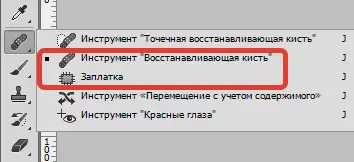
መሣሪያ ይምረጡ "ብሩሽን እንደገና መመለስ" እና አንድ ቁልፍ ይዞ Alt. ቀጥሎ እንከን (በዚህ ጉዳይ ብሩህነት ውስጥ) ተመሳሳይ ጥላ ያለው ወደ ጣቢያ ላይ ጠቅ ያድርጉ, እና ከዚያ ጉድለት ወደ ምክንያት ናሙና ማስተላለፍ እና እንደገና ጠቅ ያድርጉ. በመሆኑም በስዕሉ ውስጥ ሁሉ ጥቃቅን ጉድለቶች ማስወገድ.

ሥራው በጣም; ስለዚህ በትዕግሥት ይተይቡ የረቀቀ ነው.

እንደሚከተለው መቀደዱም የሚሰራው: ምንም እንከን አሉ የት እኔ ጣቢያው ችግሩ አካባቢ እና ይጎትቱ ጠቋሚውን ወደ ምርጫ ማቅረብ ይሆናል.

እኛ ዳራ ጋር ጉድለቶች ማስወገድ.

ከዚህ ማየት እንደምትችለው, ፎቶው ላይ ጫጫታ እና ቆሻሻ ለወገኖቼ ብዙ አሁንም አሉ.
ከላይ ሽፋን ቅጂ ለመፍጠር እና ወደ ምናሌ ይሂዱ "ውጦት ብዥታ ማጣሪያ - - ብዥታ".
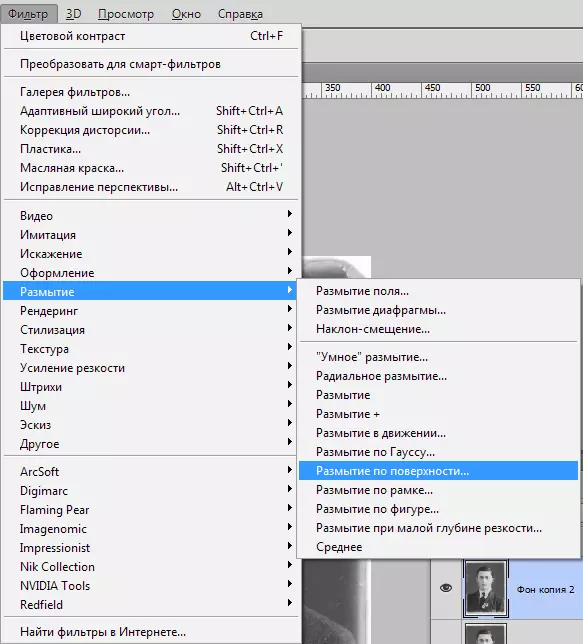
የ ቅጽበታዊ ውስጥ እንደ በግምት ማጣሪያውን ያብጁ. ይህም ወደ ፊት እና ሸሚዝ ላይ ድምፅ ለማስወገድ ለማሳካት አስፈላጊ ነው.

ከዚያም አያያዘ Alt. እና ንብርብሮች ውስጥ ተከፍቷል ውስጥ ጭንብል ያለውን አዶ ላይ ጠቅ ያድርጉ.

ቀጥሎም, እኛ የኦፔክ 20-25% ጋር ለስላሳ ክብ ብሩሽ መውሰድ እና ነጭ ወደ ዋና ቀለም መቀየር.




ይህ ብሩሽ በጥንቃቄ ጀግና ሸሚዝ ፊት እና አንገትጌ በኩል ሂድ.
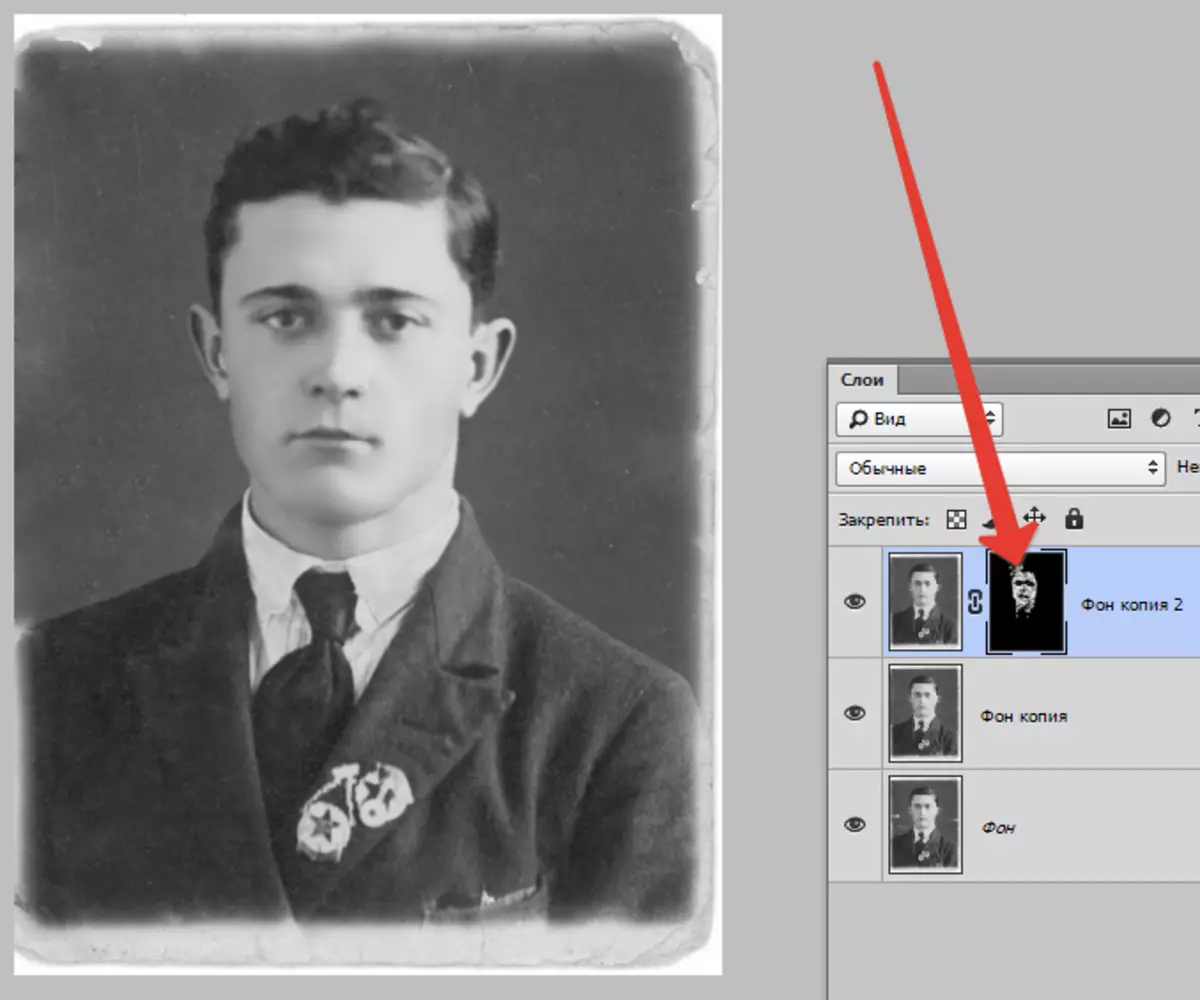
እናንተ በጀርባ ላይ ትንሽ ጉድለት ለማስወገድ የሚፈልጉ ከሆነ, ከዚያ የተሻለ መፍትሔ ሙሉ በሙሉ ይተካል.
(ሀ አሻራ ፍጠር Ctrl + Shift + Alt + e ) እንዲሁም ምክንያት ንብርብር ቅጂ መፍጠር.
ዳራውን ከማንኛውም መሣሪያ (ብዕር, ላሴኦ) ጋር ዳራችንን እንለብሳለን. ለበለጠ ነገር, አንድን ነገር ማጉላት እና መቆረጥ እንዴት, ይህንን ጽሑፍ ለማንበብ እርግጠኛ ይሁኑ. በውስጡ ያለው መረጃ ጀግናውን ከጀርባ በቀላሉ እንዲለይዎት ያስችልዎታል, ግን ትምህርቱን አልዘገይም.
ስለዚህ ዳራውን እንቀበላለን.
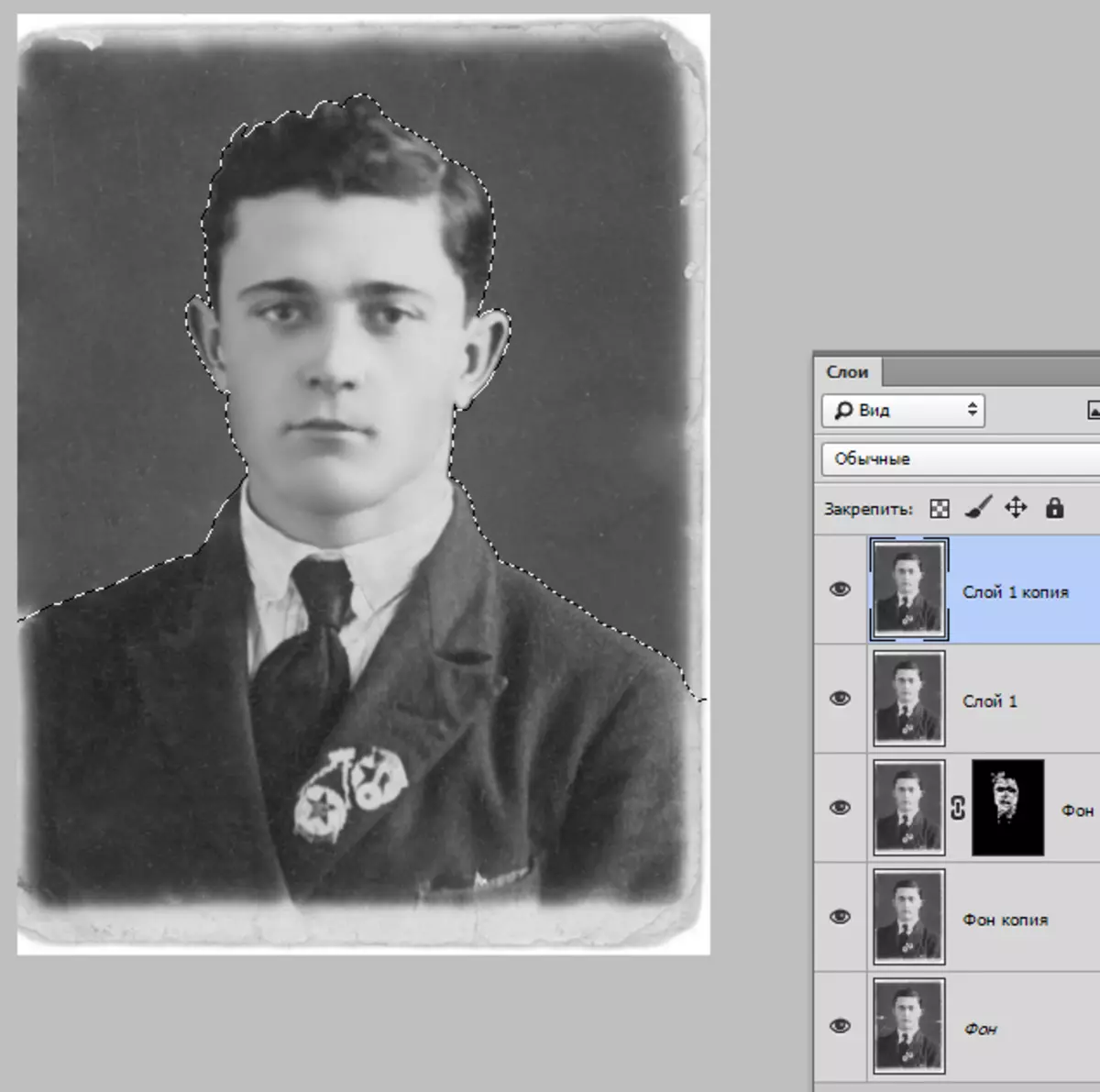
ከዚያ ጠቅ ያድርጉ Shift + f5. እና ቀለም ይምረጡ.
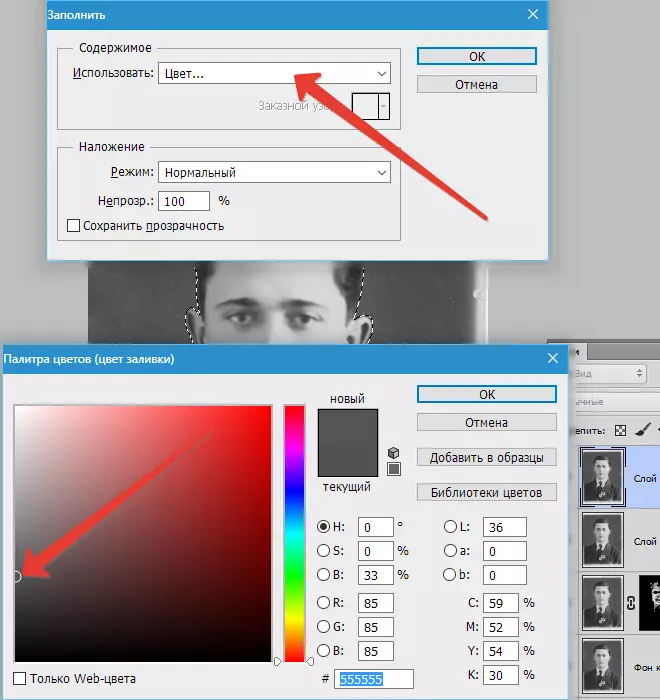
በሁሉም ቦታ ይጫኑ እሺ እና ምርጫውን ያስወግዱ ( Ctrl + D.).
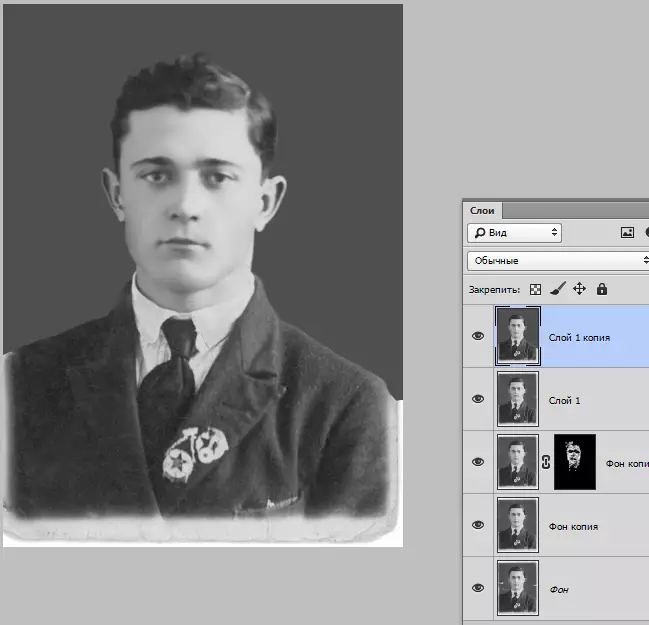
የ Snaphhat ንፅፅር እና ግልጽነት ከፍ እናደርጋለን
ንፅፅርን ለመጨመር የእርዳታ ንብርብር እንጠቀማለን "ደረጃዎች".

በተቃራኒው ቅንጅቶች መስኮት ውስጥ የተፈለገውን ውጤት በመፈለግ በጣም ተንሸራታቾቹን ወደ መሃል ይጎትቱ. እንዲሁም በአማካይ ተንሸራታች መጫወት ይችላሉ.


የምስል ግልጽነት ማጣሪያውን በመጠቀም ይነሳል "የቀለም ንፅፅር".
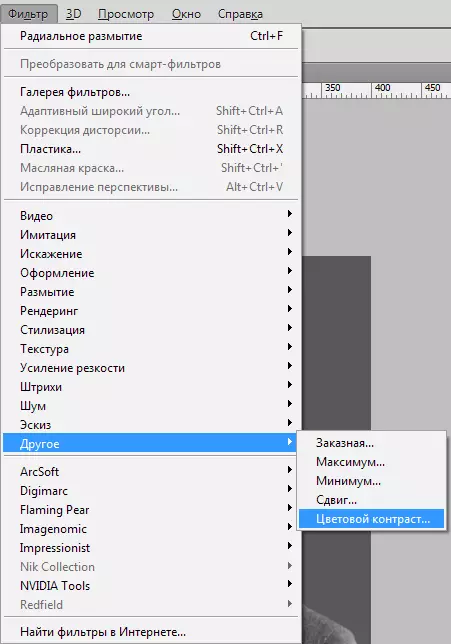
የሁሉም ንብርብሮች ቅጂ ይፍጠሩ, የዚህን ንብርብር ቅጂ ይፍጠሩ እና ማጣሪያ ይተግብሩ. ዋናው ዝርዝሮች እና ጠቅ እንዳደረጉ አዋቅር እሺ.
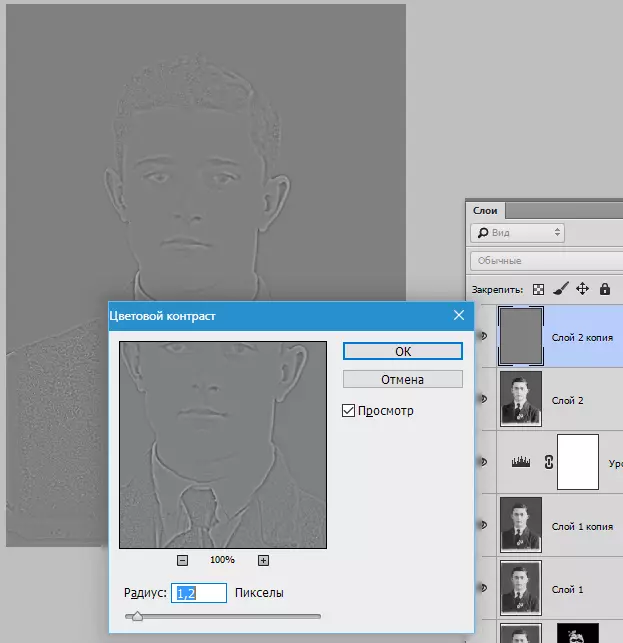
የግጦሽ ሁኔታን ይለውጡ "መደራረብ" ስለዚህ ለዚህ ንብርብር ጥቁር ጭንብል ይፍጠሩ (ከላይ ይመልከቱ), ተመሳሳይ ብሩሽ ይውሰዱ እና በስዕሉ ቁልፍ ክፍል ውስጥ ይግቡ.
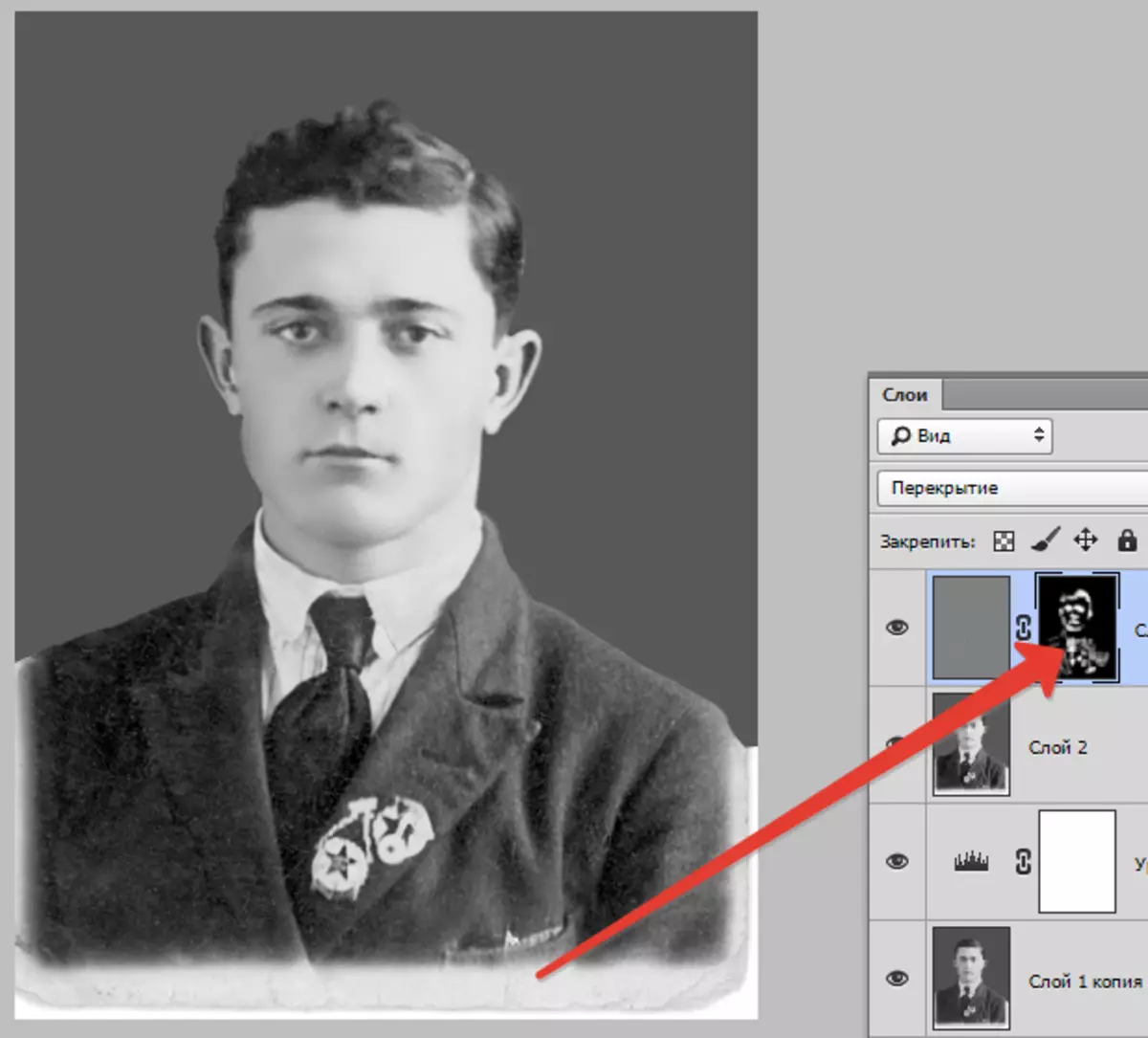
እሱ ፎቶውን ለመቀበል እና ለማግባባት ብቻ ይቀራል.
መሣሪያ ይምረጡ "ክፈፍ" እና አላስፈላጊ የሆኑ ክፍሎችን ይቁረጡ. ከተጠናቀቀ በኋላ ጠቅ ያድርጉ እሺ.
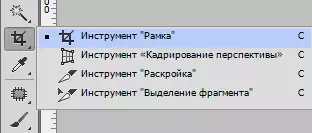

የንጹህ ንብርብር እንጠቀማለን "የቀለም ሚዛን".
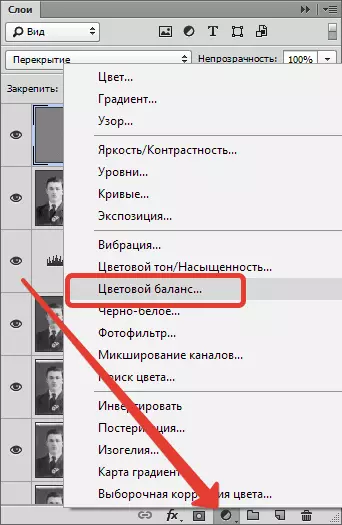
ማያ ገጹ ላይ እንደ ተጽዕኖ ለማሳካት ወደ ንብርብር ያብጁ.


ሌላ ትንሽ ማታለያ. የአንድ ትልቅ ተፈጥሮአዊ ቅጽበታዊ ገጽ እይታ ለመስጠት, ሌላ ባዶ ንብርብር ይፍጠሩ, ጠቅ ያድርጉ Shift + f5. እና ኮረብታ 50% ግራጫ.
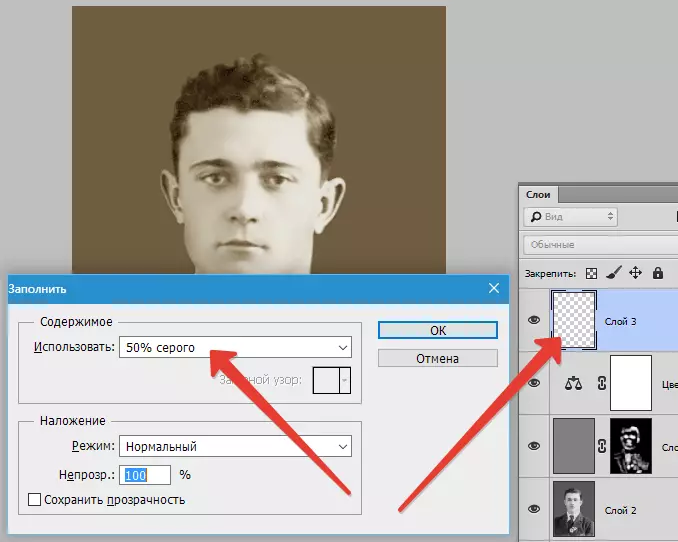
ማጣሪያን ይተግብሩ "ጫጫታ ጨምር".
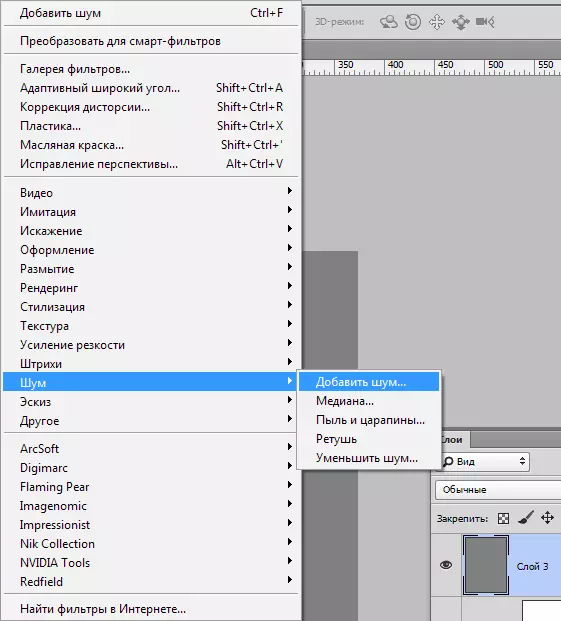
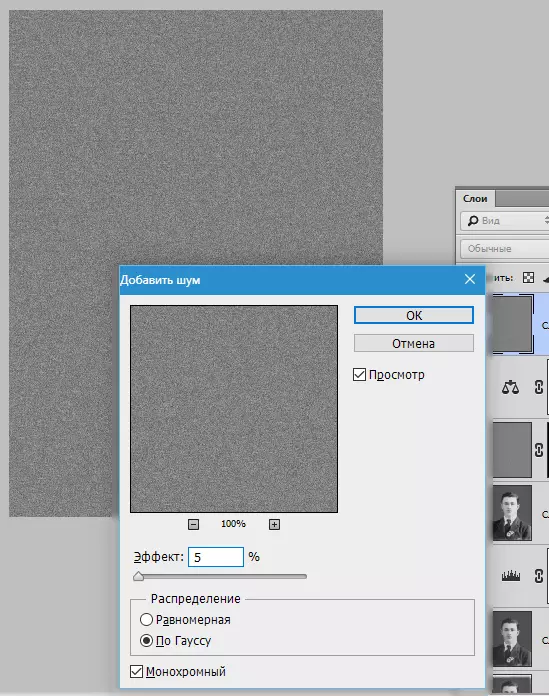
ከዚያ የተከማቸ ሁነታን ይለውጡ "ለስላሳ ብርሃን" እና የንብርብሩን ሞኝነትን ይቀንሱ ከ 30-40%.
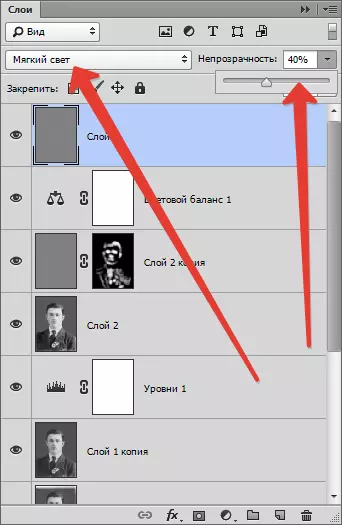
ጥረታችንን ውጤት ተመልከት.

ይህ ሊቆም ይችላል. እኛ የተሻሻሉ ፎቶዎች.
በዚህ ትምህርት የድሮ ስዕሎችን የሚያስተካክሉ ዋና ዋና ዘዴዎች ታዩ. እነሱን በመጠቀም የአያቱን ፎቶዎች በተሳካ ሁኔታ ወደነበሩበት መመለስ ይችላሉ.
